HP ZBook 15 Base Model Mobile Workstation Bedienungsanleitung Seite 1
Stöbern Sie online oder laden Sie Bedienungsanleitung nach Notebooks HP ZBook 15 Base Model Mobile Workstation herunter. HP ZBook 15 Base Model Mobile Workstation Brugervejledning [pt] Benutzerhandbuch
- Seite / 112
- Inhaltsverzeichnis
- LESEZEICHEN
- Brugervejledning 1
- Sikkerhedsadvarsel 3
- Indholdsfortegnelse 5
- 1 Velkommen 11
- Her finder du oplysninger 12
- Her finder du oplysninger 3 13
- 2 Lær din computer at kende 14
- Lysdioder 15
- Foroven 7 17
- Højre side 19
- Bagside 21
- I bunden 23
- 3 Tilslutning til et netværk 25
- Brug af et WLAN 26
- Opsætning af et WLAN 27
- Beskyttelse af dit WLAN 27
- Brug af pegeredskaber 32
- Brug af TouchPad-bevægelser 33
- Strygning fra højre kant 37
- Strygning fra øverste kant 37
- Strygning fra venstre kant 38
- Brug af tastaturet 39
- Brug af tastaturer 40
- 5 Multimedier 42
- Tilslutning af en mikrofon 43
- Thunderbolt 45
- 6 Strømstyring 47
- Brug af batteristrøm 49
- Brug af batterikontrol 50
- Batteribesparelse 52
- Brug af ekstern vekselstrøm 53
- 7 Eksterne kort og enheder 56
- Indsættelse af et ExpressCard 58
- Fjernelse af et ExpressCard 59
- Brug af en USB-enhed 60
- Tilslutning af en USB-enhed 61
- Fjernelse af en USB-enhed 61
- Håndtering af drev 63
- Brug af harddiske 63
- Fjernelse af servicedækslet 64
- Fjerne harddisken 66
- Installation af en harddisk 67
- Brug af Diskdefragmentering 68
- Brug af Diskoprydning 68
- 9Sikkerhed 70
- Brug af adgangskoder 71
- (Computeropsætning) 73
- Brug af antivirussoftware 78
- Brug af firewallsoftware 78
- Brug af HP Client Security 79
- 10 Vedligeholdelse 81
- Rengøring af computeren 83
- Rengøringsprocedurer 84
- Brug af HP Software Setup 91
- Brug af Computer Setup 92
- Opdatering af BIOS 94
- Brug af MultiBoot 95
- Brug af systemdiagnostik 98
- 13 Support 99
- Mærkater 100
- Komponent 101
- (3) Serienummer 101
- (4) Produktnummer 101
- B Fejlfinding 104
- Computerskærmen er sort 105
- Software fungerer unormalt 105
- En disk afspilles ikke 106
- C Elektrostatisk afladning 108
Inhaltsverzeichnis
Brugervejledning
Valg af MultiBoot-indstillinger ... 86Angivelse af en ny star
MærkaterMærkaterne på computeren indeholder oplysninger, du kan få brug for ved fejlfinding afsystemproblemer, eller når du har computeren med på rejs
Komponent(3) Serienummer(4) Produktnummer●Mærkat med lovgivningsmæssige oplysninger – Indeholder lovgivningsmæssige oplysninger omcomputeren. ● Mærkat
14 SpecifikationerIndgangseffektOplysningerne om strøm i dette afsnit kan være nyttige, hvis du har planer om at rejse til udlandetmed computeren.Comp
A Sådan rejser du med din computerFølg disse transport- og forsendelsestip for at opnå de bedste resultater:●Forbered computeren til transport eller f
B FejlfindingDette appendiks omfatter følgende afsnit:Ressourcer til fejlfinding● Yderligere oplysninger om computeren samt webstedshyperlinks finder
Computerskærmen er sortHvis skærmen er sort, og du ikke har slukket computeren, kan årsagen være en eller flere af disseindstillinger:●Computeren kan
BEMÆRK: Computerens ventilator starter automatisk for at afkøle indvendige komponenter ogdermed forhindre overophedning. Det er helt normalt, at den i
- eller -◦ Afspilningsvinduet i multimedieprogrammet lukkes måske. Klik på knappen Afspil imultimedieprogrammet for at komme tilbage til afspilning af
C Elektrostatisk afladningElektrostatisk afladning er frigivelsen af statisk elektricitet, når to objekter kommer i kontakt, f.eks. detchok, du modtag
IndeksAAdgangskoderadministrator 61BIOS-administrator 62bruger 61DriveLock 63Administratoradgangskode 61afprøvning af envekselstrømsadapter 44angivels
1 VelkommenEfter at du har opsat og registreret computeren, er det vigtigt, at du følger nedenståendefremgangsmåde:●Giv dig tid til at læse den trykte
GPS 20Grafikstilstande, skifte 44HHarddiskekstern 52harddiskfjerne 56HP 3D DriveGuard 59installation 57harddisk, identificere 14Harddiskgendannelse 78
trådløs 5Vekselstrømsadapter/batteri11Lysdioder for strøm 5, 8Læsbare medier 37Mmikrofonstik (lydindgang),identificere 9Mus, eksternangive indstilling
TouchPad-bevægelsen forrulning 24TouchPad-bevægelsen forzoomning 25TouchPad-bevægelserknibning 25rotation 25rulning 24zoomning 25TouchPad-zoneidentifi
Her finder du oplysningerComputeren leveres med flere ressourcer, så du kan udføre forskellige opgaver.Ressourcer Oplysninger omPlakaten Opsætningsvej
Ressourcer Oplysninger omBegrænset garanti*For at få adgang til denne vejledning skal du vælgeprogrammet HP Support Assistant på startskærmen,vælge De
2 Lær din computer at kendeForovenTouchPadKomponent Beskrivelse(1) Pegepind Flytter markøren samt vælger og aktiverer elementer påskærmen.(2) Vens
LysdioderKomponent Beskrivelse(1)Lysdiode for strøm ●Tændt: Computeren er tændt.●Blinker: Computeren er i slumretilstand.●Slukket: Computeren er slukk
Knapper og fingeraftrykslæser (kun udvalgte modeller)Komponent Beskrivelse(1)Tænd/sluk-knap●Når computeren er slukket, skal du trykke på knappenfor at
Komponent Beskrivelse(4)Knappen Slå lyd fra Slår højttalerlyden fra/til.(5) Fingeraftrykslæser (kun udvalgte modeller) Gør det muligt at logge på Wi
ForsideKomponent Beskrivelse(1)Lysdiode for trådløs●Hvid: Der er tændt for en integreret trådløsenhed, f.eks. en WLAN-enhed (trådløst lokaltnetværk),
Højre sideKomponent Beskrivelse(1)Hukommelseskortlæser Læser data fra og skriver data til hukommelseskort såsomSecure Digital (SD).(2)Lydudgangsstik (
© Copyright 2013 Hewlett-PackardDevelopment Company, L.P.Bluetooth er et varemærke tilhørende detsindehaver og anvendes af Hewlett-PackardCompany unde
VenstreKomponent Beskrivelse(1)Stik til sikkerhedskabel Til tilslutning af et valgfrit sikkerhedskabel til computeren.BEMÆRK: Sikkerhedskablet er desi
Bagside Komponent Beskrivelse(1)USB 3.0-port Til tilslutning af valgfrie USB 3.0-enheder og giverforbedret USB-ydelse.BEMÆRK: Se Brug af en USB-enhed
SkærmKomponent Beskrivelse(1) WLAN-antenner (2)* (kun udvalgte modeller) Sender og modtager signaler til kommunikation med WLAN(trådløse lokale netvær
I bundenKomponent Beskrivelse(1)Udløserknap til batteri Frigør batteriet.(2) Batterirum Indeholder batteriet.(3)SIM-slot Understøtter et trådløst SIM
Komponent Beskrivelse(8) Ventilatorer (3) Lader luftstrømmen afkøle indvendige komponenter.BEMÆRK: Computerens ventilator starterautomatisk for at n
3 Tilslutning til et netværkDu kan have computeren med dig overalt. Men selv når du er hjemme, kan du udforske verden og fåadgang til oplysninger fra
Da de trådløse enheder er aktiveret på fabrikken, kan du bruge knappen Trådløs til at tænde ellerslukke de trådløse enheder på én gang.Brug af kontrol
Opsætning af et WLANDu skal bruge følgende udstyr for at opsætte et WLAN og oprette forbindelse til internettet:● Et bredbåndsmodem (enten DSL eller k
Trådløs kryptering bruger sikkerhedsindstillinger til at kryptere og dekryptere data, der sendesover netværket. Åbn HP Support Assistant, hvis du vil
HP understøtter følgende teknologier:● HSPA (High Speed Packet Access), som giver adgang til netværk på basis aftelekommunikationsstandarden GSM (Glob
SikkerhedsadvarselADVARSEL! For at mindske risikoen for varmerelaterede skader eller overophedning afcomputeren må du ikke placere den direkte i skøde
7. Sæt SIM-kortet i SIM-kortslottet, og tryk det forsigtigt ind, indtil det sidder fast.BEMÆRK: Se billedet af batterirummet for at finde ud af, hvord
Tilslutning til et kabelbaseret netværkDer er to slags kabelbaserede netværker: lokalt netværk (LAN) og modemforbindelse. En LAN-forbindelse bruger et
4 Navigering ved hjælp af tastaturet,berøringsbevægelser ogpegeredskaberComputeren giver dig mulighed for at bruge berøringsbevægelser (kun på udvalgt
Tænde og slukke for TouchPad'enHvis du vil slukke og tænde for TouchPad'en, skal du trykke hurtigt to gange på TouchPad'ens tænd/sluk-k
TrykkeBrug trykkefunktionen på TouchPad'en til at foretage et valg på skærmen.●Tryk en finger på TouchPad-zone for at foretage et valg. Dobbelttr
Knibning/zoomningKnibning og zoom giver dig mulighed for at zoome ud eller ind på billeder eller tekst.●Zoom ind ved at sætte to samlede fingre på Tou
2-finger klik (kun udvalgte modeller)2-finger-klik giver dig mulighed for at foretage menuvalg for et objekt på skærmen.●Anbring to fingre på TouchPad
Strygninger på kanterne (kun udvalgte modeller)Strygninger på kanterne giver dig mulighed for at åbne værktøjslinjer på din computer til opgaver somf.
VIGTIGT: Når et program er aktivt, varierer bevægelsen fra den øverste kant afhængigt afprogrammet.●Stryg forsigtigt din finger fra den øverste kant f
Brug af tastaturetFra tastaturet og musen kan du skrive, vælge elementer, rulle og udføre de samme funktioner, somnår du bruger berøringsbevægelser. F
iv Sikkerhedsadvarsel
Hurtigtast-kombinationBeskrivelsefn+f3 Starter slumretilstand, som gemmer dine oplysninger i systemhukommelsen. Skærmen og andresystemkomponenter sluk
Brug af et valgfrit, eksternt numerisk tastaturTaster på de fleste eksterne, numeriske tastaturer fungerer forskelligt, afhængigt af, om num lock ersl
5 MultimedierComputeren kan indeholde følgende:●Integrerede højttalere●Integreret mikrofon● Integreret webcam (kun udvalgte modeller)● Forudinstallere
BEMÆRK: Lydstyrken kan også styres ved hjælp af operativsystemet og nogle andre programmer.BEMÆRK: Se afsnittet Lær din computer at kende på side 4 fo
Softwaren til webkameraet gør det muligt at eksperimentere med følgende funktioner:● Optagelse og deling af video●Videostreaming med et program til on
ThunderboltThunderbolt tilslutter en valgfri højopløselig visningsenhed eller en højtydende dataenhed. Denneport leverer en højere ydelse end den ekst
Sådan sluttes en video- eller lydenhed til DisplayPorten:1. Slut den ene ende af DisplayPort-kablet til DisplayPorten på computeren.2. Slut den anden
6 StrømstyringBEMÆRK: En computer har enten en strømknap eller en tænd/sluk-knap. Ordet tænd/sluk-knapanvendes i hele denne vejledning til at henvise
BEMÆRK: Du kan ikke starte nogen form for netværkstilslutning eller udføre computerfunktioner,mens computeren er i slumretilstand.Intel Rapid Start Te
Brug af batterimåleren og indstillinger af strømstyringStrømmåleren findes på Windows-skrivebord. Med batterimåleren kan du hurtigt få adgang tilstrøm
Indholdsfortegnelse1 Velkommen ...
Sådan finder du batterioplysningerHP Support Assistant tilbyder de følgende værktøjer og oplysninger om batteriet. Du får adgang tilbatterioplysninger
Skriv strøm på startskærmen, vælg Indstillinger og vælg derefter Strømstyring.Identificering af lave batteriniveauerNår et batteri, der er computerens
Udtagning af et batteriSådan tages batteriet ud:FORSIGTIG: Hvis du fjerner et batteri, og det er den eneste strømkilde til computeren, risikerer duat
Bortskaffelse af et batteri, der kan udskiftes af brugeren (kun udvalgte modeller)ADVARSEL! Formindsk risikoen for brand eller forbrændinger ved at un
Afprøvning af en vekselstrømsadapterTest vekselstrømsadapteren, hvis computeren viser nogle af følgende symptomer, når den tilsluttesvekselstrøm:●Comp
Brug af grafikenheder, der kan skiftes mellem (kun udvalgte modeller)Med grafik med skift kan du skifte mellem ydelses- eller strømbesparelsestilstand
7 Eksterne kort og enhederBrug af hukommelseskort (kun udvalgte modeller)Valgfrie hukommelseskort muliggør sikker datalagring og nem datadeling. Disse
3. Tryk kortet ind (1), og tag det derefter ud af slottet (2).BEMÆRK: Træk kortet ud fra slottet, hvis kortet ikke skubbes ud.Brug af ExpressCards (ku
Indsættelse af et ExpressCardFORSIGTIG: Sæt ikke et pc-kort i en ExpressCard-slot, da det kan beskadige computeren ogeksterne mediekort.FORSIGTIG: Såd
Fjernelse af et ExpressCardFORSIGTIG: Du kan mindske risikoen for tab af data, eller at systemet ikke reagerer, ved at brugefølgende procedure til sik
4 Navigering ved hjælp af tastaturet, berøringsbevægelser og pegeredskaber ... 22Brug af pegeredskaber ...
Indsættelse af et chipkort1. Hold kortet med etiketten opad, og skub forsigtigt kortet ind i chipkortlæseren, indtil det er påplads.2. Følg anvisninge
Tilslutning af en USB-enhedFORSIGTIG: Anvend minimal kraft til at tilslutte enheden for at mindske risikoen for beskadigelse afet USB-stik.▲Tilslut en
FORSIGTIG: Du kan mindske risikoen for skader på udstyret, når du tilslutter en elektrisk enhed,ved at sørge for, at enheden er slukket, og at netledn
8DrevHåndtering af drevFORSIGTIG: Drev er skrøbelige computerkomponenter, som skal håndteres varsomt. Læsfølgende advarsler, før du håndterer drev. Yd
Hvis du er i tvivl om, hvorvidt computeren er slukket, kan du tænde for den ved at trykke på tænd/sluk-knappen. Luk derefter computeren ned via operat
3. Skub servicedækslet mod computerens forside (4), og løft derefter for at fjerne servicedækslet(5).Genmontering af servicedæksletSæt servicedækslet
4. Med batterirummet vendt ind mod dig skal du skubbe servicedækslets udløserknap mod venstre(3), og hvis du vil, skal du isætte og stramme den valgfr
6. Løsn de tre harddiskskruer (1). Træk harddisktappen mod venstre (2) for at afmontereharddisken.7. Løft harddisken (3), og træk derefter harddisken
4. Sæt servicedækslet på (se Fjernelse eller påsætning af servicedækslet på side 54).5. Sæt batteriet i (se Sådan isætter og fjerner du et batteri på
Brug af HP 3D DriveGuard (kun udvalgte modeller)HP 3D DriveGuard beskytter harddisken ved at parkere drevet og standse I/O-forespørgsler under énaf fø
6 Strømstyring ...
9SikkerhedBeskyttelse af computerenStandardsikkerhedsfunktionerne i Windows-operativsystemet samt i hjælpeprogrammet Setup Utility(BIOS) (ikke Windows
Brug af adgangskoderEn adgangskode er en gruppe af tegn, som du vælger for at beskytte oplysningerne på computeren.Du kan vælge adskillige typer adgan
Indstilling af adgangskoder i ComputeropsætningAdgangskode FunktionBIOS-administratoradgangskode* Beskytter mod adgang til Computeropsætning.BEMÆRK: H
3. Brug et pegeredskab eller piletasterne til at vælge Sikkerhed > Skift adgangskode, og trykderefter på enter.4. Skriv den nuværende adgangskode,
DriveLock-beskyttelsen forhindrer uautoriseret adgang til indholdet på en harddisk. DriveLock kankun anvendes på computerens interne harddisk(e). Når
12. Du kan bekræfte DriveLock-beskyttelse på det valgte drev ved at skrive DriveLock ibekræftelsesfeltet og derefter trykke på enter.BEMÆRK: Der skeln
Angivelse af en DriveLock-adgangskodeKontrollér, at harddisken er indsat i computeren (ikke i en valgfri dockingenhed eller eksternMultiBay).Ved promp
5. Brug et pegeredskab eller piletasterne til at vælge Set DriveLock Password (Skrivadgangskode for opstart), og tryk derefter på enter.6. Brug et peg
3. Brug et pegeredskab til at vælge Security (Sikkerhed) > Automatic DriveLock (AutomatiskDriveLock), og tryk derefter på enter.4. Indtast BIOS-adm
Installation af kritisk vigtige sikkerhedsopdateringerFORSIGTIG: Microsoft udsender meddelelser vedrørende vigtige opdateringer. For at beskyttecomput
Brug af chipkort (kun udvalgte modeller) ... 49Indsættelse af
Brug af fingeraftrykslæseren (kun udvalgte modeller)Integrerede fingeraftrykslæsere er tilgængelige på udvalgte computermodeller. For at kunne brugefi
10 VedligeholdelseTilføjelse eller udskiftning af hukommelsesmodulerComputeren har et hukommelsesmodulrum. Computerens kapacitet kan opgraderes ved at
b. Tag fat i kanten af hukommelsesmodulet (2), og træk derefter forsigtigthukommelsesmodulet ud af hukommelsesmodulslottet.FORSIGTIG: Hvis du vil undg
c. Tryk forsigtigt ned på hukommelsesmodulet (3), idet du trykker på både venstre og højrekant af hukommelsesmodulet, indtil klemmerne klikker på plad
FORSIGTIG: Undgå stærke rengøringsmidler, der kan forårsage permanente skader påcomputeren. Hvis du ikke er sikker på, at et rengøringsprodukt er sikk
Brug af SoftPaq Download ManagerHP SoftPaq Download Manager (SDM) er et værktøj, som giver hurtig adgang til SoftPaq-oplysningertil HP-virksomhedscomp
11 Sikkerhedskopiering og gendannelseDu kan beskytte dine oplysninger ved at bruge Windows' sikkerhedskopiering og gendannelse til atsikkerhedsko
BEMÆRK: Sikkerhedskopieringen kan tage over en time afhængigt af filstørrelse og computerenshastighed.1. Skriv sikkerhedskopier på startskærmen, klik
3. Hvis Windows-partitionen og HP Recovery-partitionen vises, skal du genstarte computeren. NårWindows er blevet indlæst, skal du trykke på tasten shi
Brug af en Windows 8-operativsystemdisk (købes separat)Hvis du vil bestille en dvd med Windows 8-operativsystemet, skal du gå til http://www.hp.com/su
Angivelse af en automatisk DriveLock-adgangskode ... 67Fjernelse af automatisk DriveLock-beskyttelse ...
Brug af Windows-opdatering til hurtig og let genoprettelseHvis din computer ikke fungerer korrekt, og du har brug for at genoprette systemets stabilit
Sådan bruges startskærmen:1. Peg på det øverste højre hjørne eller det nederste hjørne på startskærmen for at få vistamuletterne.2. Klik på Indstil.3.
12 Computeropsætning (BIOS), MultiBoot,og Systemdiagnosticering.Brug af Computer SetupComputer Setup eller BIOS (Basic Input/Output System) styrer kom
Benyt en af følgende fremgangsmåder for at forlade menuerne i Computeropsætning:● Sådan afslutter du menuerne i Computer Setup uden at gemme dine ændr
Opdatering af BIOSOpdaterede versioner til BIOS kan være tilgængelige på HP's websted.De fleste BIOS-opdateringer på HP's websted er pakket
Download af en BIOS-opdateringFORSIGTIG: Du kan mindske risikoen for beskadigelse af computeren, eller at installationenmislykkes, ved kun at download
en startenhed i. Startenheder kan omfatte optiske drev, diskettedrev, netværkskort (NIC), harddiskeog USB-enheder. Startenheder indeholder medier elle
Dynamisk valg af en startenhed med f9-promptenFølg disse trin for dynamisk at vælge en startenhed for den aktuelle startrækkefølge:1. Åbn menuen Vælg
Brug af systemdiagnostikMed System Diagnostics kan du køre en diagnostisk test for at finde ud af, om computerenshardware fungerer korrekt. Følgende d
13 SupportKontakt supportHvis de oplysninger, der er angivet i denne brugervejledning eller i HP Support Assistant ikkebesvarer dine spørgsmål, kan du



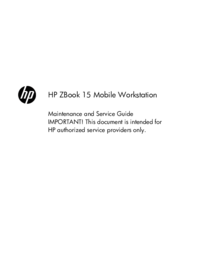




















 (124 Seiten)
(124 Seiten) (111 Seiten)
(111 Seiten) (90 Seiten)
(90 Seiten) (69 Seiten)
(69 Seiten) (116 Seiten)
(116 Seiten) (117 Seiten)
(117 Seiten)







Kommentare zu diesen Handbüchern